Dans ce guide, vous apprendrez comment créer des animations efficaces dans Deforum Stable Diffusion. Je partage avec vous mon flux de travail personnel qui me permet de travailler rapidement et efficacement. Que vous soyez novice dans le domaine des animations ou que vous ayez déjà de l'expérience, vous découvrirez des conseils précieux pour exprimer votre créativité.
Principales conclusions
- L'utilisation de trois écrans peut considérablement améliorer votre flux de travail.
- Une fiche de rappel pour les rotations 3D est un outil pratique.
- ChatGPT peut vous être utile, mais ce n'est pas toujours parfait.
Guide étape par étape
Pour commencer, ouvrez Google Colab. Cette plateforme vous permet d'utiliser les outils nécessaires en ligne directement, sans avoir besoin d'installer de logiciel supplémentaire. La plupart des outils sont préinstallés, vous permettant de démarrer rapidement.
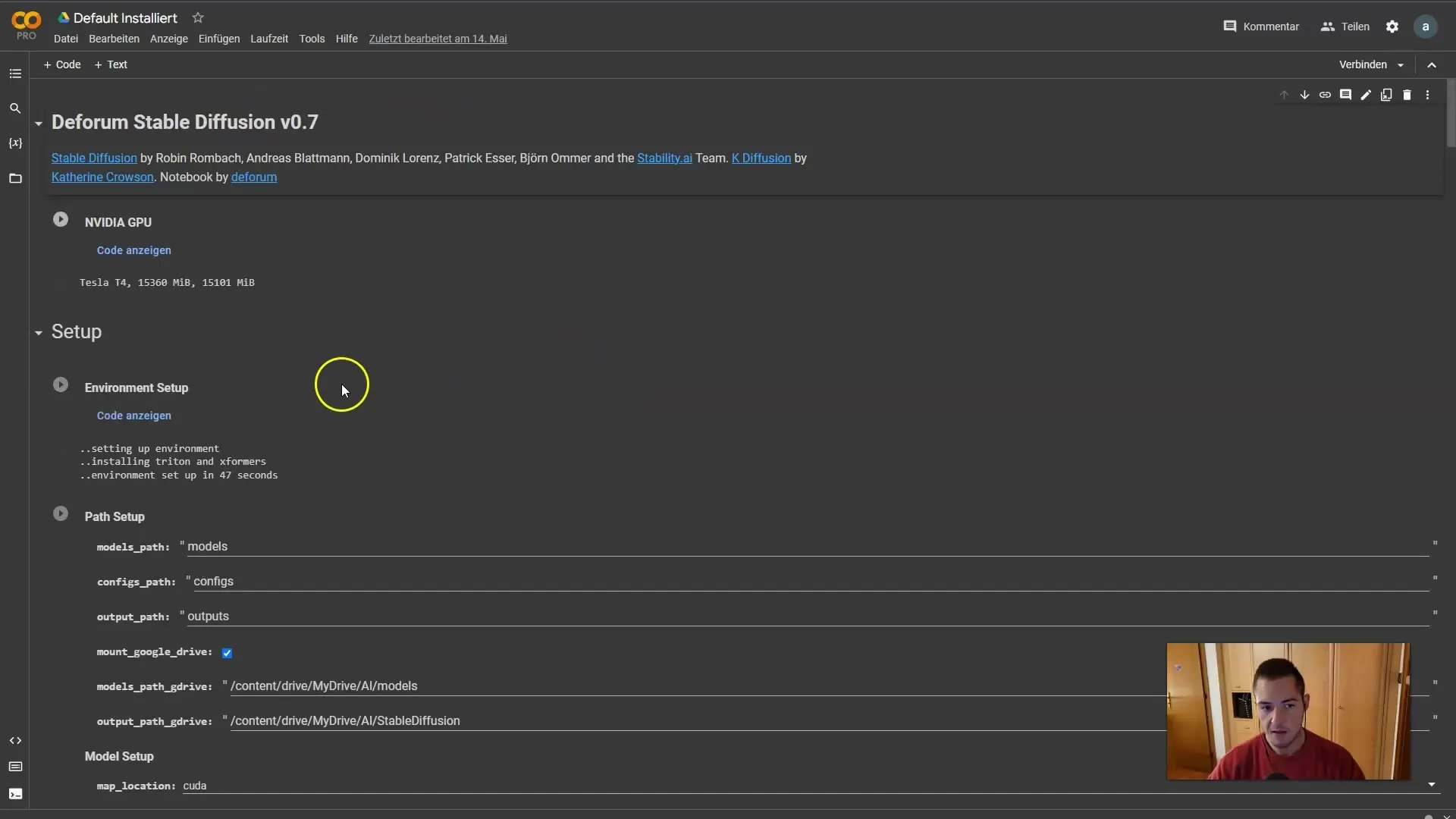
Personnellement, je travaille sur trois écrans, ce qui m'aide à garder une vue d'ensemble sur mon travail. Sur un écran, j'ouvre l'éditeur ChatGPT pour pouvoir rapidement saisir des questions ou des instructions. Le deuxième écran est utilisé pour afficher un petit guide qui m'aide dans mon travail.
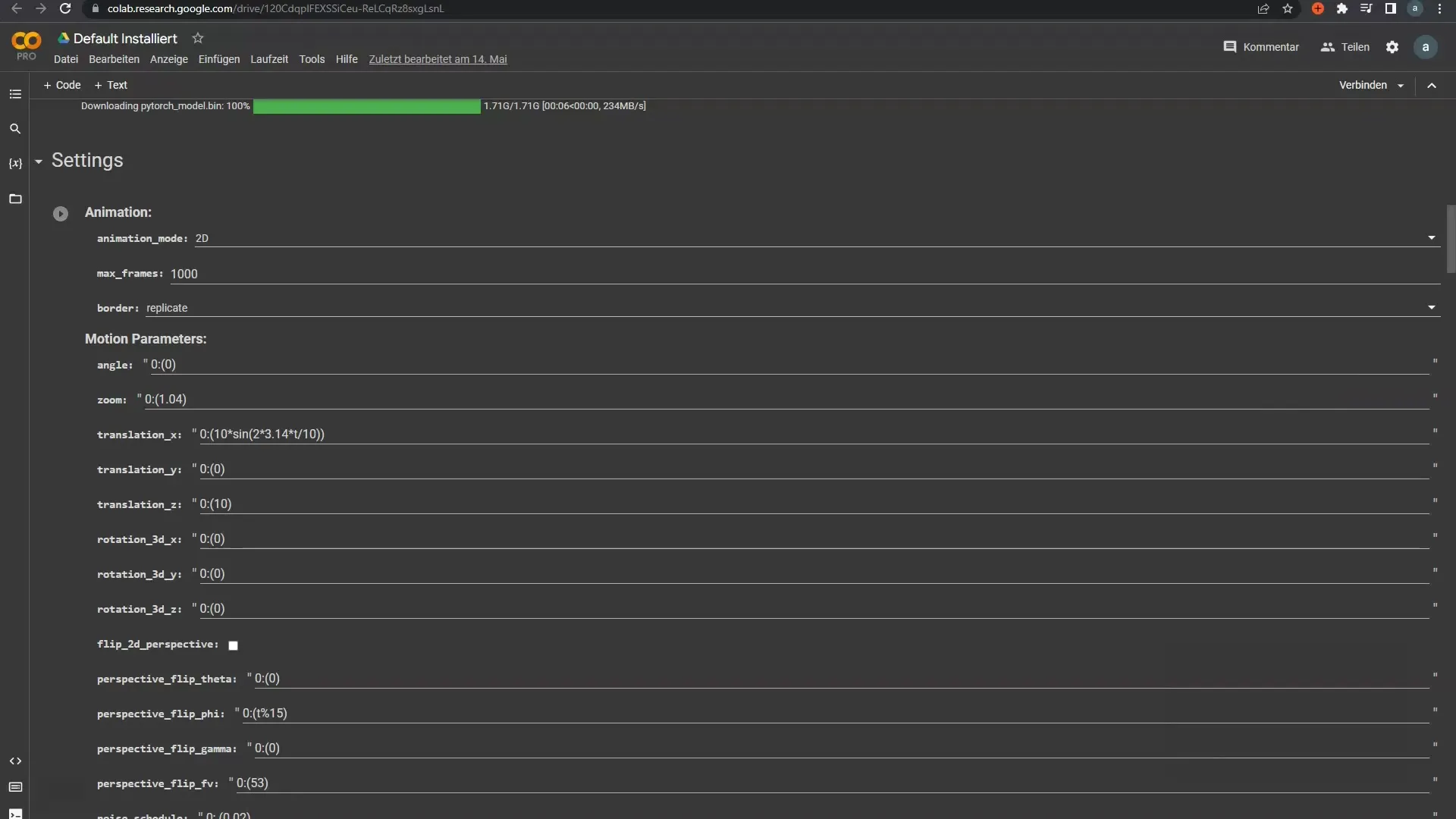
Cependant, vous pouvez aussi travailler avec un seul écran. Dans ce cas, il suffit d'ajouter l'éditeur ChatGPT en haut et de basculer entre l'éditeur et le guide. Cette flexibilité vous permet d'adapter les mises en page selon vos besoins.
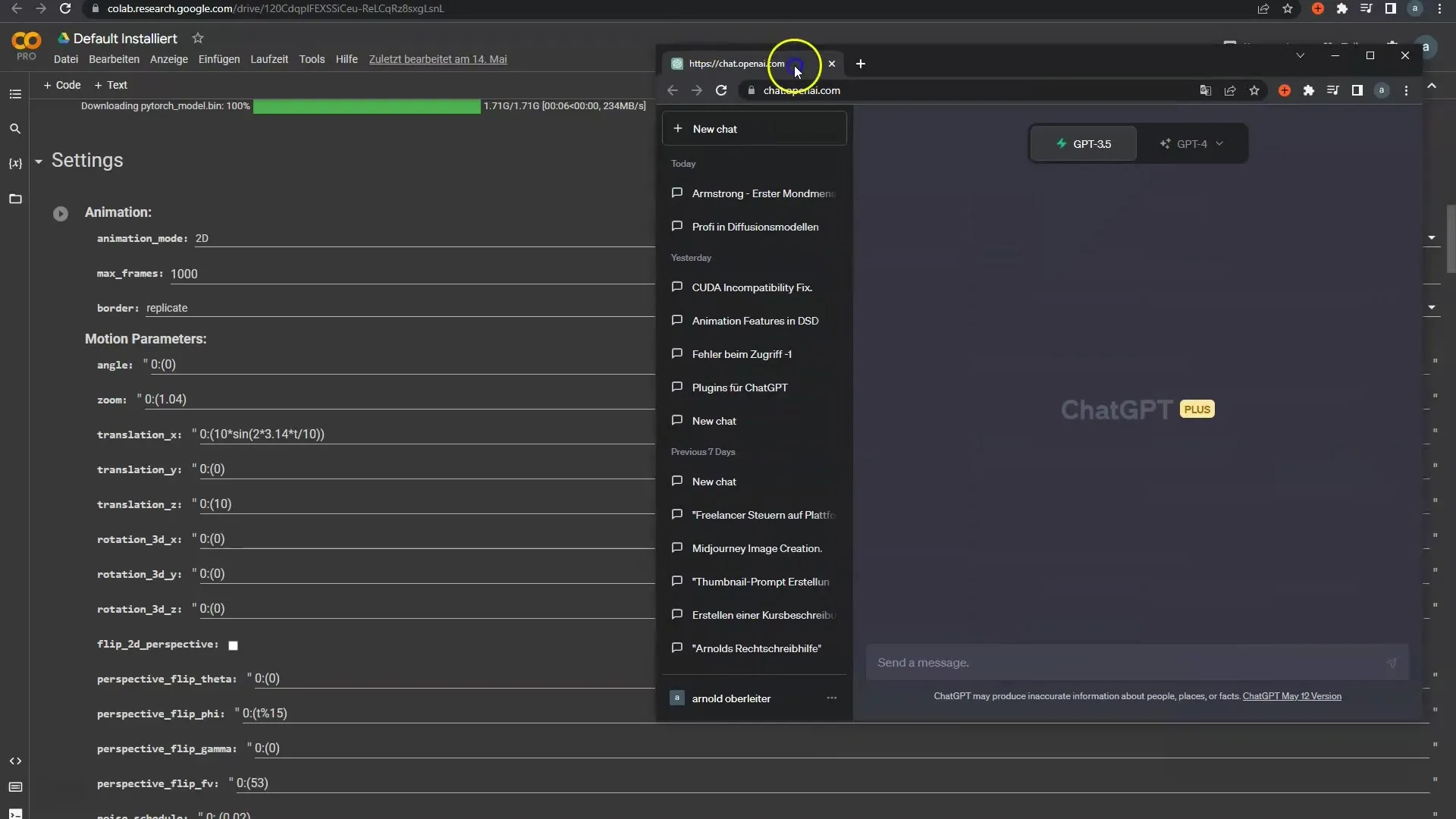
Pour la plupart des animations, je n'ai plus besoin d'aide car je suis désormais familier avec la plupart des fonctionnalités. Cependant, il est utile d'avoir une aide rapide pour les rotations 3D, afin de vérifier rapidement certains paramètres. Parmi ces bases figurent les différentes configurations de mouvement comme la translation et la rotation.
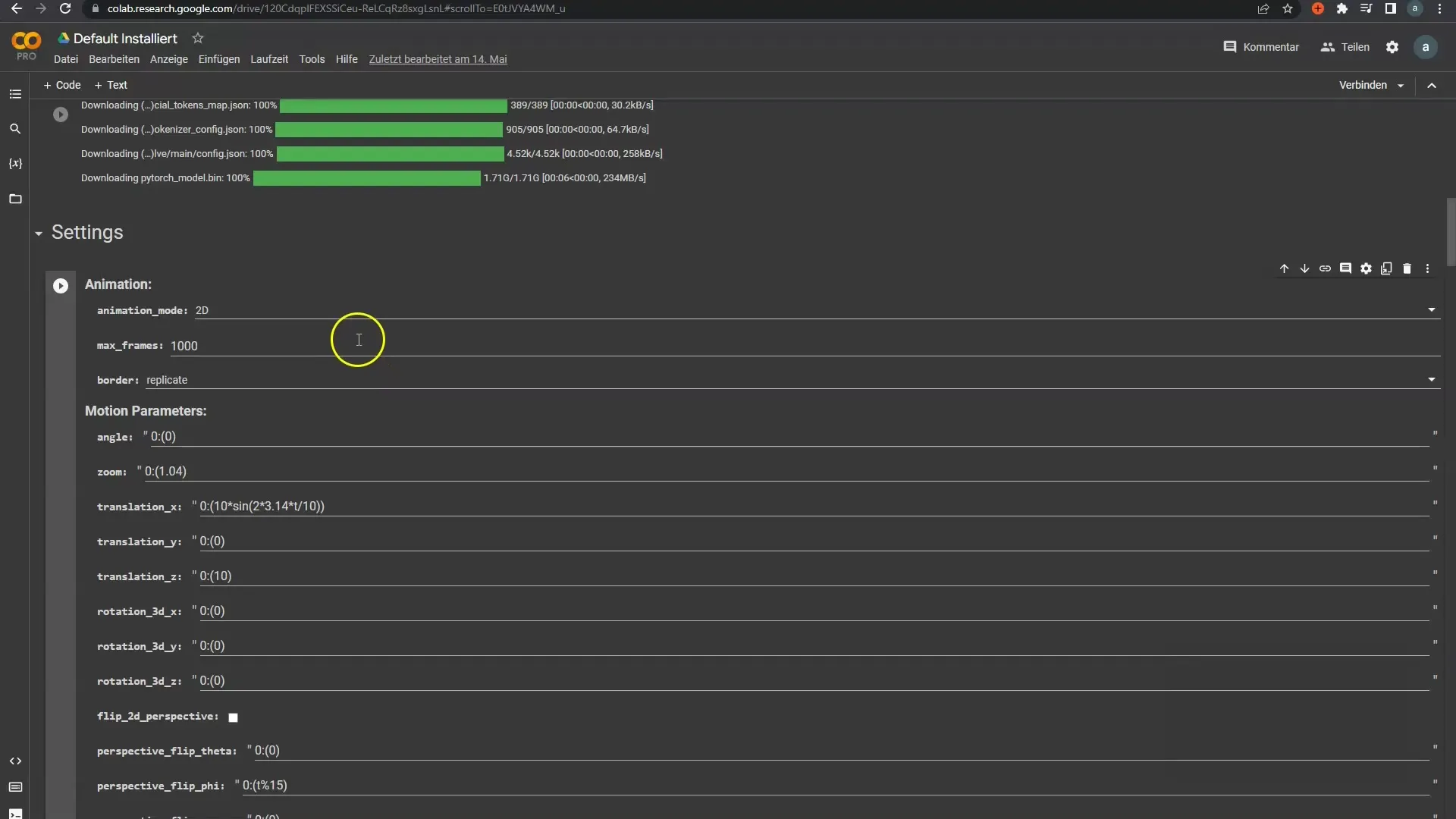
Le guide que j'utilise offre une excellente explication des différents paramètres que vous pouvez utiliser. Par exemple, la différence entre un zoom de 0,99 et 1,1 est bien expliquée. Vous pouvez voir comment l'image change et prendre vos décisions en conséquence.
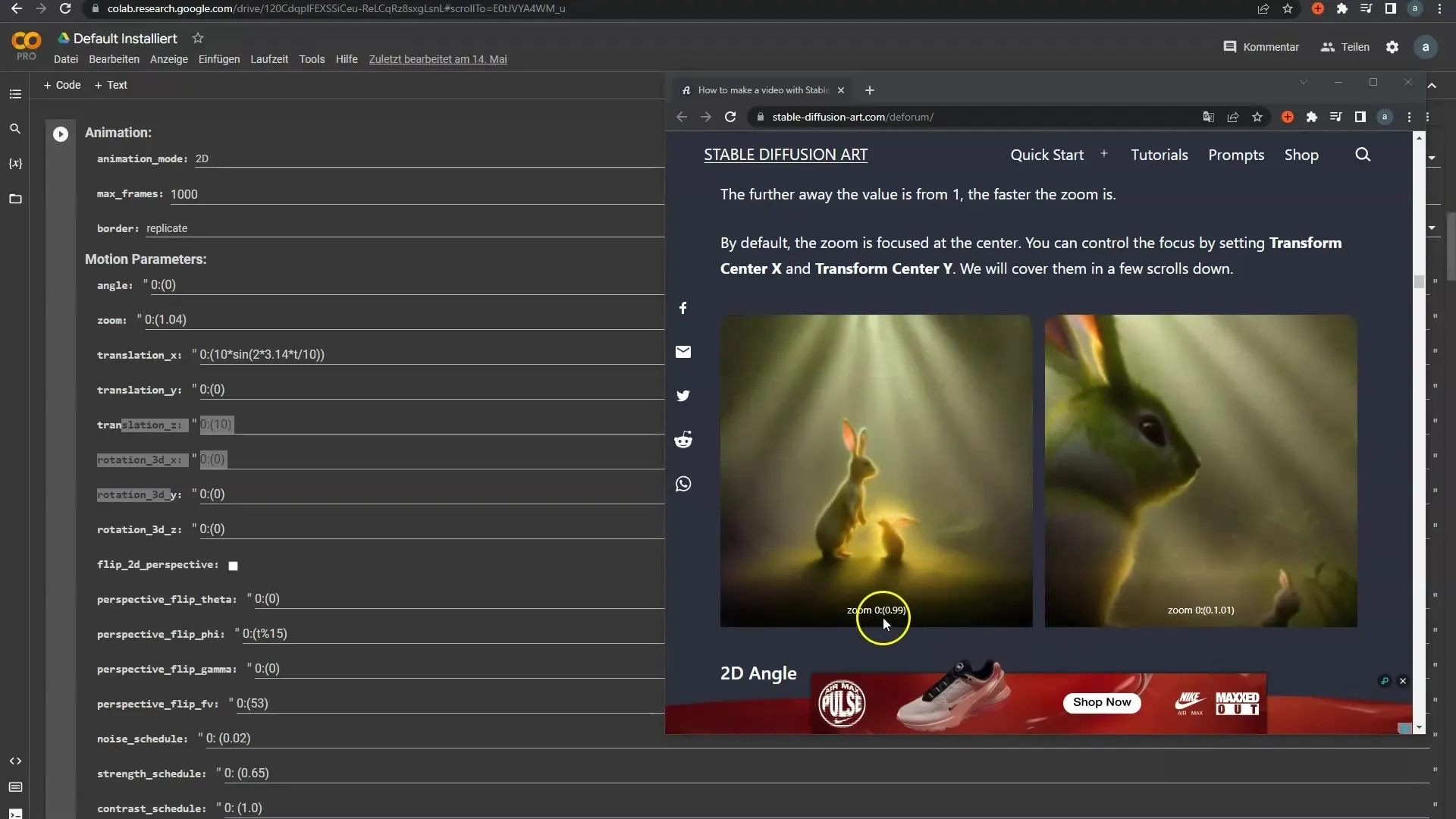
Pour les rotations 3D, il y a plusieurs paramètres à prendre en compte. Tout d'abord, notre objectif est la translation X, qui déplace simplement la caméra de gauche à droite. La translation Y vous permet de déplacer la caméra vers le haut et vers le bas, tandis que la translation Z concerne le zoom.
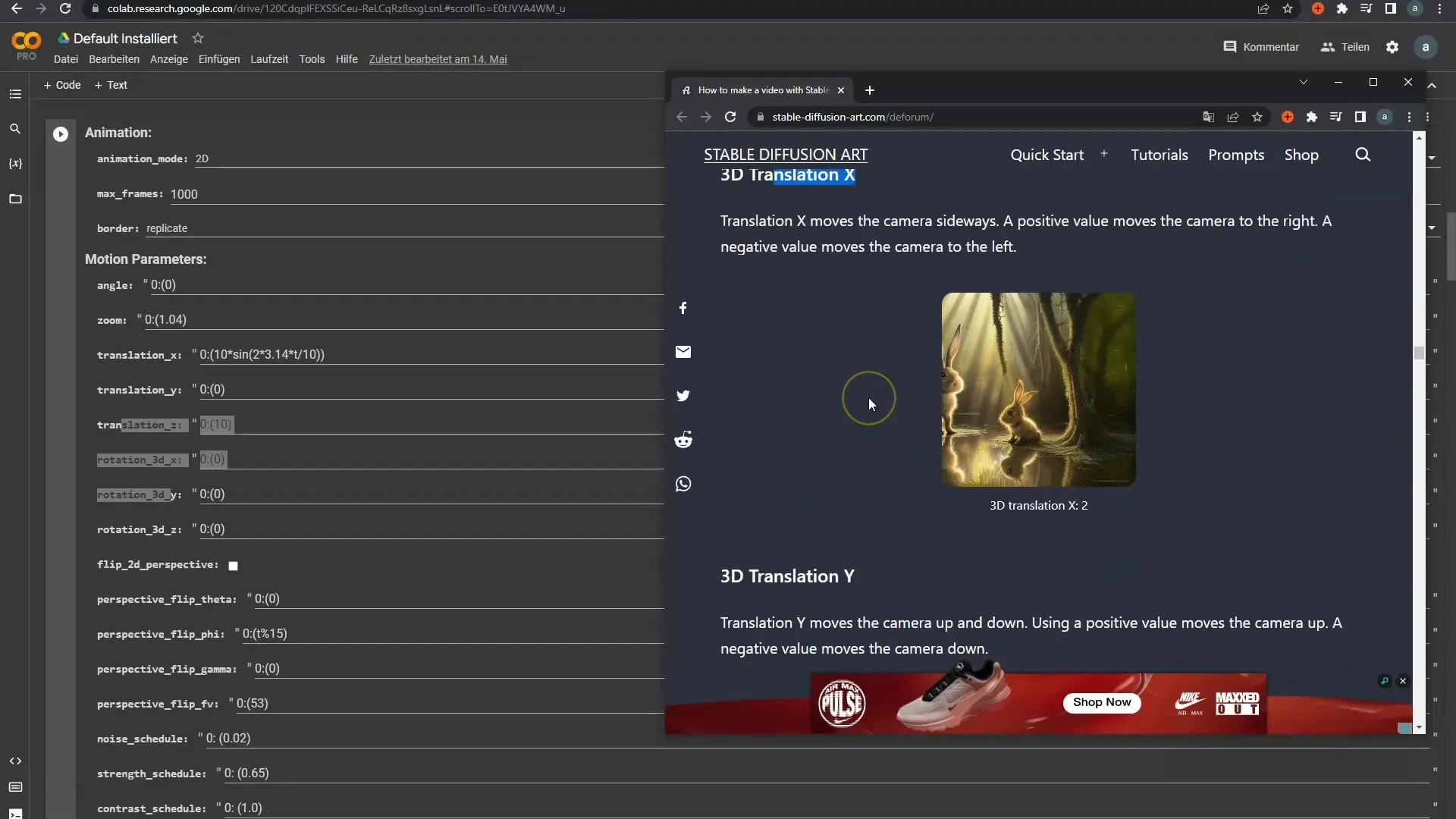
Les paramètres suivants sont les rotations 3D. Avec la rotation de roulis (Pitch Rotation X), vous pouvez incliner la caméra autour de l'axe X, ce qui est utile pour créer une certaine perspective.
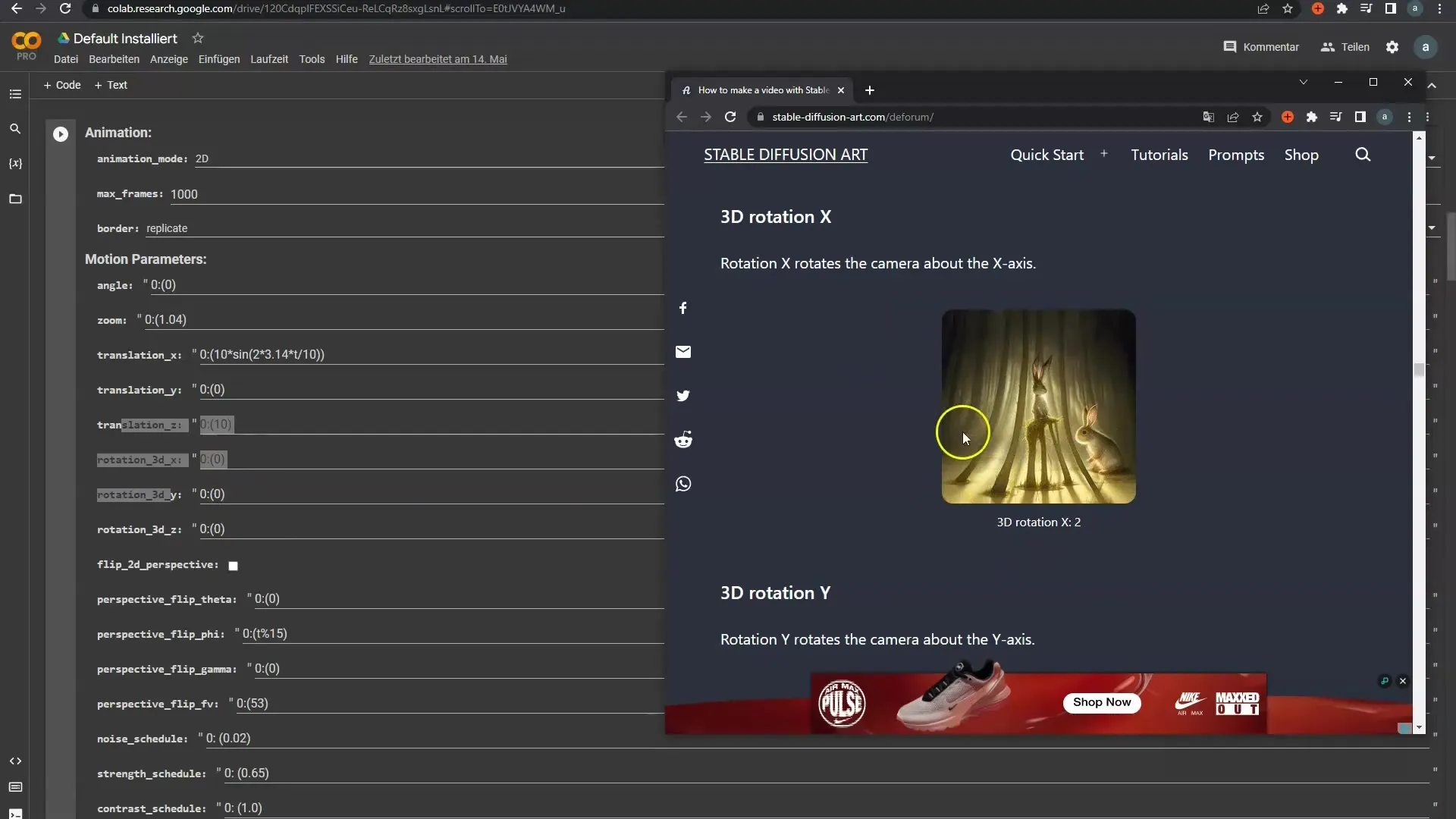
Il est extrêmement important de visualiser ces rotations de manière figurative, car elles vous donnent une meilleure compréhension de pourquoi et comment appliquer différentes configurations.
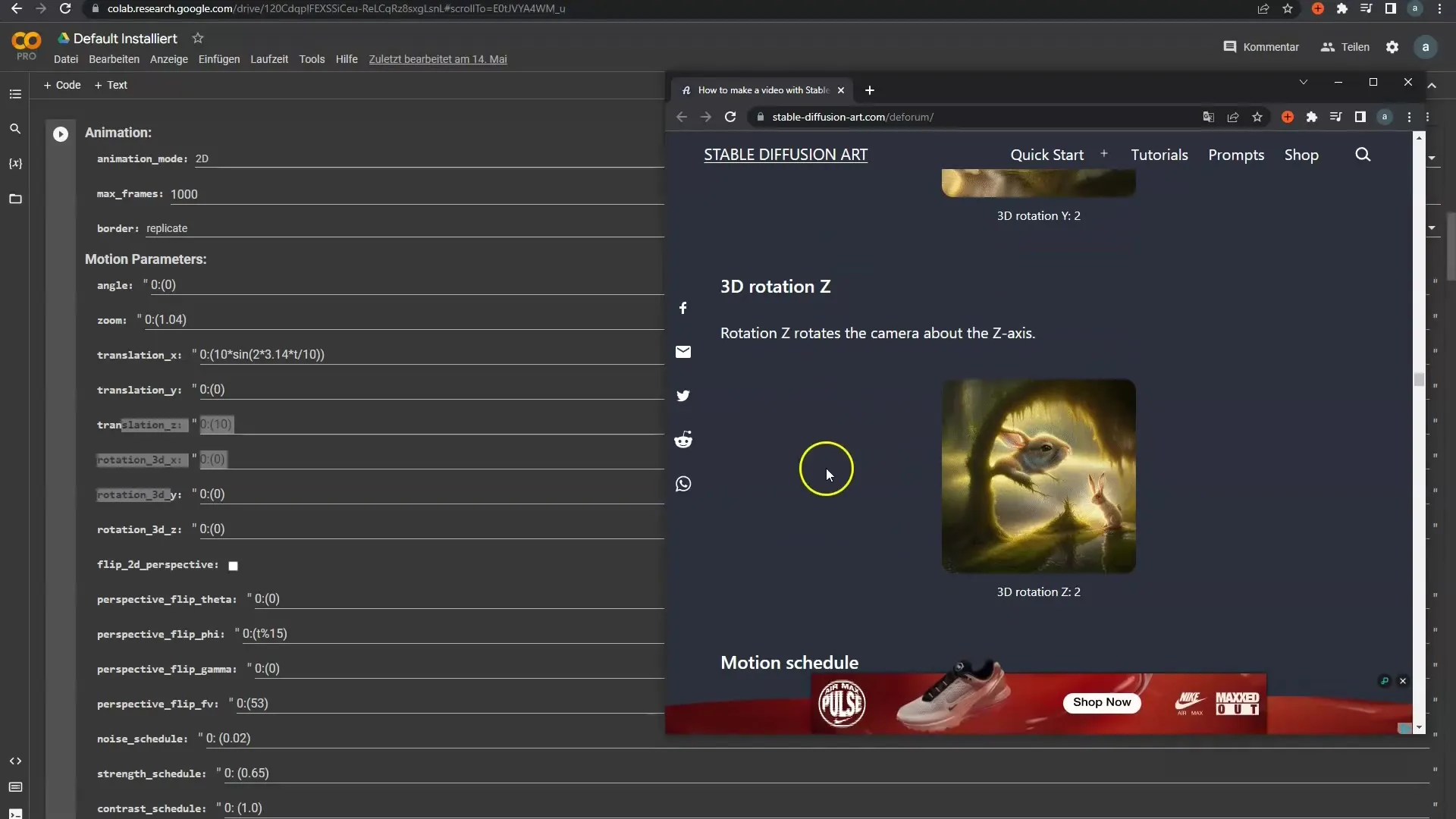
De plus, la combinaison des différentes rotations et translations est cruciale. Même si vous avez la plupart des paramètres en tête, un rappel au début peut être utile pour clarifier les doutes et appliquer correctement toutes les configurations.
J'utilise principalement ChatGPT pour effectuer de brefs contrôles ou corriger des réglages de base. Il est important de mentionner que les résultats de ChatGPT ne sont pas toujours parfaits. Parfois, cela dépend de la manière dont je formule mes requêtes.
Dans le processus lui-même, j'entre la plupart des choses manuellement. Cela m'aide à garder une vue d'ensemble et à avoir une idée intuitive de ce que je veux réaliser. Je vous recommande de prendre le temps et de passer d'image en image pour vous clarifier le mouvement souhaité.
Une fois que vous avez réglé tous les paramètres, il vous suffit de cliquer sur "Rendre" et d'observer le résultat. C'est une sensation incroyable de voir ce que l'on peut accomplir avec les bons réglages.
Dans les sections précédentes, je vous ai montré comment régler vos paramètres, quand utiliser ChatGPT, et l'importance de posséder une feuille de triche. Dans les prochaines vidéos, je vous montrerai comment intégrer vos propres modèles dans l'application et comment organiser la musique.
Résumé
Ce guide vous donne un aperçu complet de mon flux de travail dans Deforum Stable Diffusion. Avec des conseils sur l'utilisation des outils et l'utilisation efficace des guides et de ChatGPT, vous pourrez créer des animations de manière efficace.
Questions fréquemment posées
Qu'est-ce que Deforum Stable Diffusion?Deforum Stable Diffusion est une plateforme pour la création d'animations et de contenus visuels.
Ai-je besoin d'un logiciel spécial pour travailler avec Deforum?Non, Google Colab offre tous les outils nécessaires sans installation supplémentaire.
Comment puis-je créer mes animations plus rapidement?Utilisez plusieurs écrans et une feuille de triche pour vous aider dans les rotations 3D.
À quoi sert ChatGPT dans ce flux de travail?ChatGPT aide à détecter les erreurs et à trouver des solutions à court terme.
À quelle fréquence devrais-je vérifier mes paramètres?Il est recommandé de vérifier les paramètres de trame en trame pour obtenir des résultats optimaux.


